Windows 8 draait een strak schip door een vergrendelscherm en een inlogscherm op te gooien voordat je erin kunt duiken. Maar je kunt die schermen gemakkelijk omzeilen, zodat je niet elke keer je wachtwoord hoeft te typen. Hier is hoe:
- Typ netplwiz in het startscherm. De opdracht voor netplwiz, ook bekend als het configuratiescherm Gebruikersaccounts, wordt weergegeven in de zoekresultaten in het linkerdeelvenster. Klik op die opdracht.
- Selecteer in het configuratiescherm Gebruikersaccounts de account die u wilt gebruiken om u automatisch aan te melden.
- Klik op het selectievakje boven het account met de tekst 'Gebruikers moeten een gebruikersnaam en wachtwoord invoeren om deze computer te gebruiken'. Klik OK.
- Voer uw wachtwoord eenmalig in en vervolgens een tweede keer om het te bevestigen. Klik OK.
- Start Windows opnieuw. Windows omzeilt nu het vergrendelingsscherm en het inlogscherm om u automatisch naar het startscherm te brengen.
- Van gedachten veranderen? Om het inlogscherm opnieuw in te schakelen, gaat u eenvoudigweg terug naar het configuratiescherm voor gebruikersaccounts met behulp van de bovenstaande stappen en klikt u op het selectievakje "Gebruikers moeten een gebruikersnaam en wachtwoord invoeren om deze computer te gebruiken".
Het uitvoeren van de opdracht netplwiz om het inlogproces te omzeilen, werkt ook in eerdere versies van Windows. Maar het is vooral handig in Windows 8, waar het vergrendelscherm en de aanmeldingsschermen standaard zijn ingeschakeld.
Degenen onder u die de Release-preview van Windows 8 proberen uit te proberen in een druk kantoor, willen misschien dat het inlogscherm ingeschakeld blijft. Maar voor iedereen die de strenge beveiliging niet nodig heeft, kan dit proces een paar stappen scheren telkens wanneer u Windows 8 wilt starten.

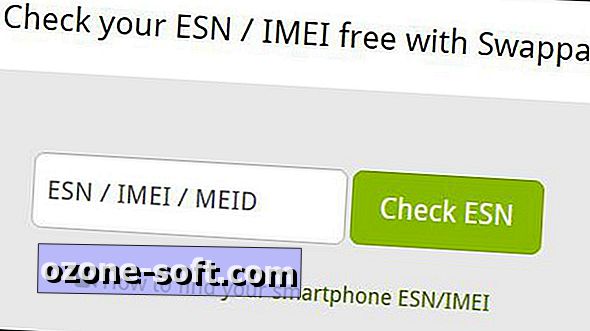











Laat Een Reactie Achter